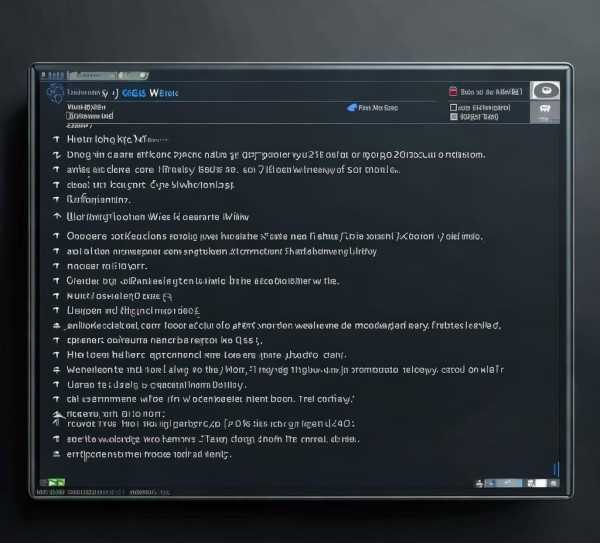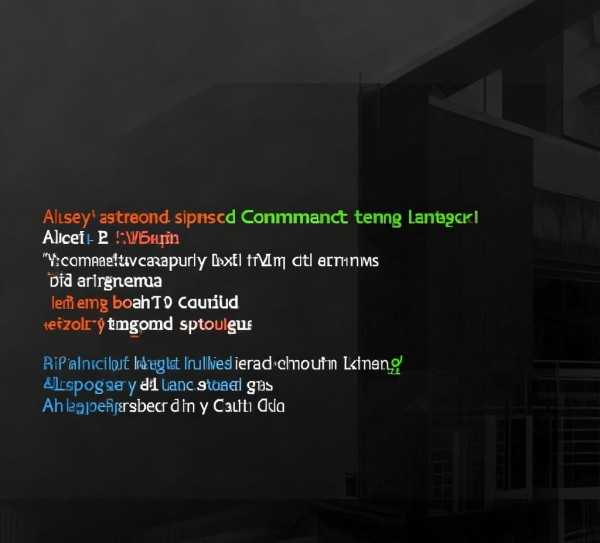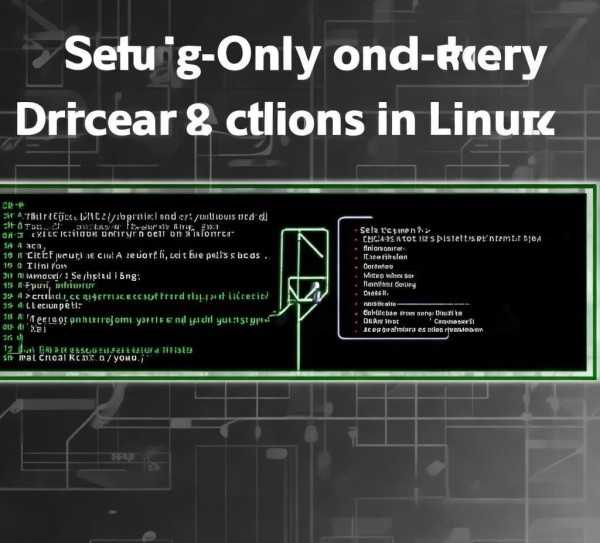Linux下Wine安装与使用全攻略
随着Windows操作系统在个人和企业领域的广泛应用,众多用户在Linux环境下同样需要运行Windows应用程序,Wine,作为一款开源的Windows兼容层,为Linux用户提供了在Linux环境下运行Windows应用程序的解决方案,本文将详细阐述在Linux环境下安装Wine的方法及使用指南。
Wine简介
Wine(Wine Is Not an Emulator)是一款开源的Windows兼容层,它支持Windows程序在Linux、Mac OS X和BSD等操作系统上运行,Wine项目始于1993年,经过多年的不断发展和完善,现已支持大量Windows应用程序。
安装Wine
使用包管理器安装
对于大多数Linux发行版,用户可以通过包管理器轻松安装Wine,以下以Ubuntu为例:
- 打开终端。
- 输入以下命令安装Wine:
sudo apt-get install wine - 等待安装完成。
使用源码安装
如果您需要安装特定版本的Wine,可以使用源码安装:
- 访问Wine官网(https://www.winehq.org/),找到源码下载页面,下载所需的源码包。
- 在终端中,进入源码包所在的目录,使用以下命令解压:
tar -xvf wine-版本号.tar.gz - 编译安装:进入解压后的目录,执行以下命令:
./configure make sudo make install
使用Wine
运行Windows应用程序
安装Wine后,您可以在Linux环境下运行Windows应用程序,以下是在终端中运行Wine的步骤:
- 打开终端。
- 输入以下命令运行Windows应用程序:
wine 应用程序路径运行“我的世界”:
wine /path/to/minecraft.exe
设置Wine
Wine提供了丰富的设置选项,以优化Windows应用程序的运行,以下是一些常用的设置方法:
- 打开终端。
- 输入以下命令打开Wine配置文件:
sudo nano ~/.wine/winecfg - 在打开的配置文件中,您可以调整字体、声音、显示等设置。
- 保存并关闭配置文件。
使用Wineprefix
Wineprefix是Wine的一个功能,允许为每个应用程序创建独立的Wine环境,以下是在终端中创建Wineprefix的步骤:
- 打开终端。
- 输入以下命令创建Wineprefix:
winecfg - 在打开的Wine配置窗口中,点击“添加”按钮,为应用程序创建独立的Wineprefix。
- 按照提示设置应用程序的安装路径、图标等。
本文详细介绍了在Linux环境下安装Wine的方法及使用指南,通过使用Wine,Linux用户可以在Linux环境下运行Windows应用程序,提高工作效率,希望本文对您有所帮助。